sigue este paso a paso en tu iPhone o Android

los características actualizadas en iOS y Google Drive Estás autorizado escanear con celular formulario de documentos libre con tu teléfono o tableta.
Un programa o aplicación para escanear con celular realizar este proceso utilizando cámara y, en muchos casos, convierte en un PDF automáticamente.
La siguiente guía le muestra como escanear con celularsi tienes un dispositivo Manzana con iOS 13 o superior o un dispositivo Androide con androide 11 o mas alto.
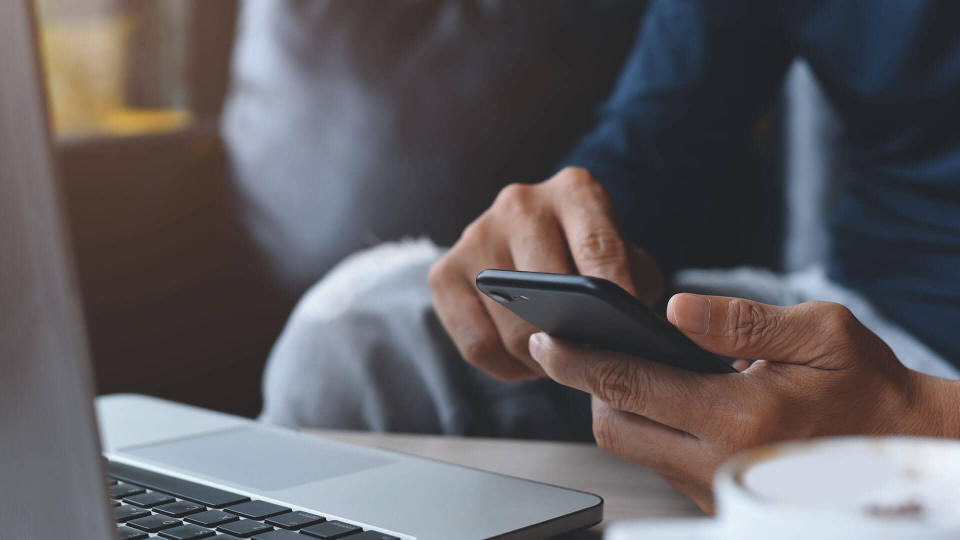
Existen diferentes alternativas a la hora de escanear con el celular.
Cómo escanear documentos con el celular con iOS
El lanzamiento de iOS 11 agregó una característica de escanear con celular a notas. He aquí cómo usarlo:
-
Abrí la aplicación Notas y crear una nueva nota.
-
presione el icono de cámara y seleccione Escanear documentos.
-
Colocar el cámara del teléfono en el documento a escanear con el celular. Notes enfoca y captura automáticamente una imagen, pero también puede hacerlo manualmente tocando el botón del obturador.
-
Después de escanear una página con el celular, arrastra los controles para recortar el escaneo. Toque Keep Scan para continuar con el proceso de escaneo móvil. Para escanear el documento nuevamente, seleccione Reanudar.
-
Repetí este proceso para todas las páginas que quieras escanear con el celular. Cuando termines, seleccione Guardar.


El iPhone hace que sea fácil de escanear con su teléfono celular.
Cómo escanear documentos con un teléfono Android
Necesitas Google Drive instalado para escanear con celular documentos con Android. La aplicación suele venir preinstalada en los dispositivos Android; si no, descárguelo de la tienda Google Play.
Para escanear con el celular seguí los siguientes pasos:
-
Abrí Google Drive y toca el símbolo +.
-
En la pestaña Crear nuevo, seleccione Escanear.
-
Pasa la cámara de tu teléfono sobre el documento y toca el botón Obturador cuando estés listo para capturar la imagen y así escanear con el celular.
-
Jugando marca de verificación para mantener el escaneo o la flecha hacia atrás para reanudarlo.
-
Toque el símbolo + para escanear más imágenes o Ahorrar para terminar y sube tu documento a Google Drive. También hay opciones para recortar, escanear o rotar el escaneo, o ajustar su color en el proceso de escaneo con su teléfono.
-
Cuando termine de escanear sus documentos con su teléfono celular, ingrese un nombre de archivo para su nuevo PDF y eligió una carpeta para guardarlo. Luego seleccione Guardar.
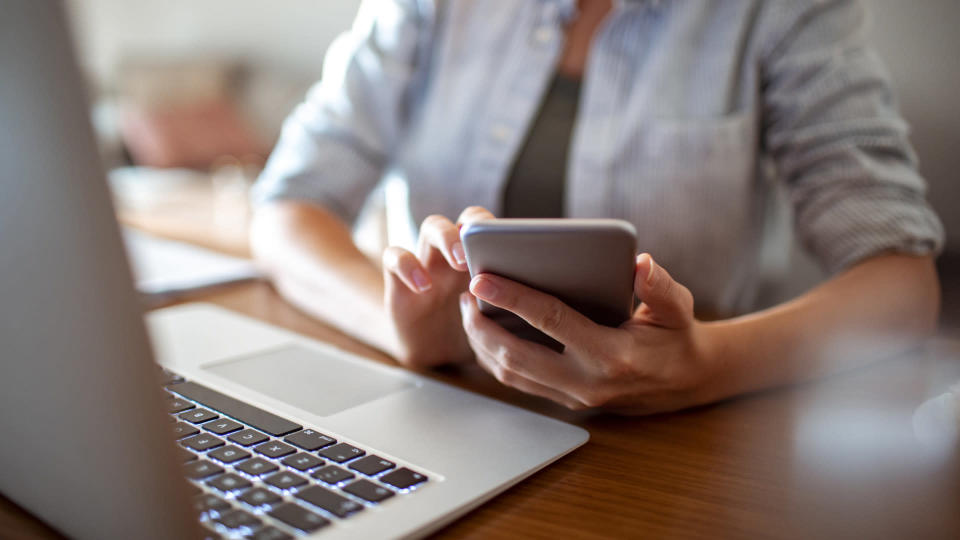
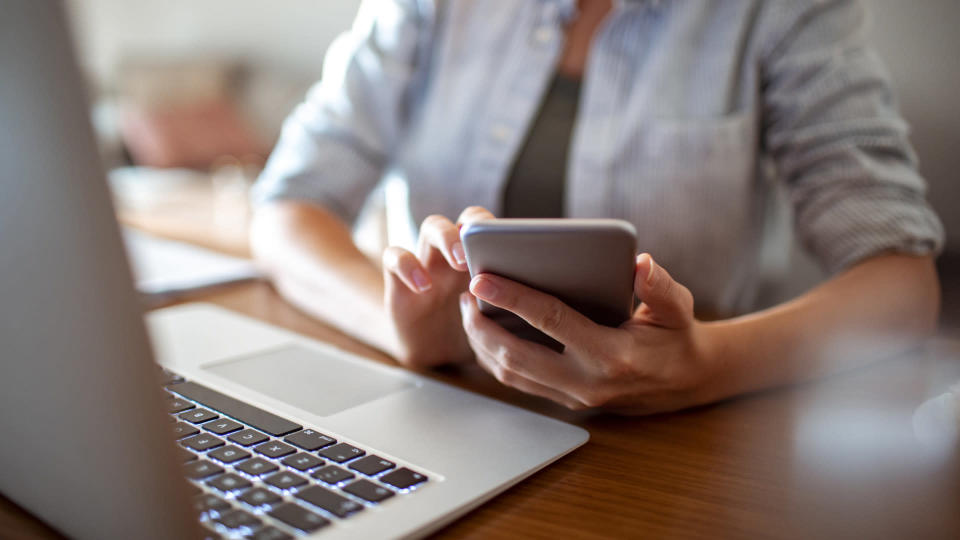
Existen alternativas para escanear desde el celular y el documento se visualiza directamente en una computadora.
Cómo escanear documentos con el móvil con Adobe Scan
los aplicaciones para escanear con celular disponible incluyen TinyScannerGenius Scan, TurboScan, Microsoft Office Lens, CamScanner y más, pero Adobe Scan cubre todos los conceptos básicos en su versión gratuita.
Es fácil de navegar y usar sin mucha curva de aprendizaje. Si no se ha registrado en un Identificación de Adobe gratis, necesita configurar uno para usar esta aplicación para escanear con celular.
Adobe Scan ofrece una suscripción de pago en la aplicación para acceder a funciones y opciones adicionales para escanear con celular. sin embargo, el versión gratuita incluye suficientes funciones para satisfacer las necesidades de la mayoría de los usuarios de escaneo móvil.
A continuación te explicamos cómo escanear documentos con el móvil con Adobe Scan:
-
Abra la aplicación e inicie sesión con una identificación Google, Facebook o Adobe.
-
Toque la pantalla o el botón del obturador cuando esté listo para escanear el documento con su teléfono. La aplicación encuentra los bordes y toma una foto para ti.
-
Arrastre los controles para ajustar los bordes si es necesario, luego toque Continuar .
-
La aplicación realiza automáticamente más escaneos si es necesario. Si no desea hacer eso, toque el escanear miniatura para mostrar las opciones de edición y guardado. Aquí, puede rotarlo, recortarlo, cambiar el color y más. Cuando esté listo, toque Guardar PDF en la esquina superior derecha de la pantalla para guardarlo.
-
Después de seleccionar Guardar en PDFtocar el icono Más muestra las opciones para el nuevo archivo.
-
Puede optar por guardarlo en Google Drivecópielo en su dispositivo, imprímalo, elimínelo y más.


Escanear con el móvil es una tarea habitual en oficinas y comercios.
Cómo escanear documentos con dispositivos móviles usando su Mac
La herramienta de continuidad cámara funciona con iPhone ejecutando iOS 12.0 y posterior con computadoras Mac con macOS Mojave o posterior.
Compartimos instrucciones sobre cómo escanear documentos móviles desde su computadora mac utilizando un iPhone con iOS 12.0 o posterior.
Como ya te dijimos, el iPhone tiene una escáner de documentos incorporados en la aplicación Notas que sirve para escanear con el celular.
Para acceder a él, abrí Los grados, toca el icono cámara y seleccione escanear documentos. Pero también puedes usar Continuidad de la cámara para acceder desde su computadora Mac y Usa tu iPhone como escáner.
-
Abra una aplicación compatible en su computadora Mac. Esas aplicaciones incluyen Buscador, Correo, Mensajes o Páginas 7.2 y posteriores, pero otras aplicaciones también pueden funcionar con la función.
-
Haga clic derecho en un nuevo correo electrónico o documento y elija Importar desde iPhone o iPad > Escanear documentos. Es posible que no vea Importar desde iPhone o iPad, en cuyo caso puede seleccionar Escanear documentos.
-
Aparece un icono en su pantalla para indicar que debe escanear el documento con su iPhone. En su iPhone, el escáner de documentos se abrirá automáticamente.
-
Centrar el documento en la pantalla del iPhone; debería ver un rectángulo azul claro o gris superpuesto al documento. Una vez que todo el documento esté visible, el iPhone capturará automáticamente una imagen del documento que está escaneando. Una vez realizada la captura, la imagen aparece en la pantalla de tu iPhone. Desde allí, puede tocar la imagen de vista previa en la parte inferior izquierda para abrir la imagen para editarla.
-
Haz los ajustes desea hacer con la imagen y luego toque Listo .
-
Esto lo regresa a la pantalla de escaneo. desempeñar Ahorrar para guardar el escaneo, envíelo al documento en su computadora Mac y cierre la aplicación de escaneo en su iPhone.
-
Una vez que la imagen escaneada aparece en su documento, puede ajustarla de la misma manera que ajustaría cualquier otra imagen insertada en un documento.
¿Adónde van los documentos escaneados en el iPhone?
Si está usando su computadora mac por escanear documentos con tu iPhone, tus escaneos se colocará automáticamente en la aplicación desde el que está escaneando.
Si está escaneando directamente desde el iPhone a la aplicación Notas, moverá el exploración a una nota en su dispositivo.
Si el texto es claro en el documento ¿qué es? exploración, su iPhone podría seleccionar el Título de la página (si lo hay) y utilícelo como nombre de archivo, archivo de la nota
¿Por qué mi iPhone no me deja escanear a mi Mac?
Si tienes problemas para escanear a su computadora Mac con su iPhone, Hay algunas cosas que podrían ser el problema:
-
estás usando un Versión antigua de iOS o macOS. Debe usar iOS 12.0 o posterior y macOS Mojave o posterior.
-
tus dispositivos no están en la misma red. Debe conectar tanto su iPhone como su computadora Mac a la misma red para que puedan comunicarse correctamente para capturar y compartir el escaneo.
-
Bluetooth está deshabilitado en uno o ambos dispositivos. Asegúrate de haber activado Bluetooth tanto en tu iPhone como en tu computadora Mac. Sin Bluetooth, su iPhone y su computadora no pueden comunicarse.
-
No estás usando la misma cuenta de iCloud en ambos dispositivos. Si tiene varias cuentas de iCloud, asegúrese de que su iPhone y su computadora Mac hayan iniciado sesión en la misma cuenta de iCloud.
Si ninguno de estos problemas es el obstáculo, intente reinicie tanto su iPhone como su computadora, luego intente escanear de nuevo. A veces, un simple reinicio puede solucionar muchos problemas que causan problemas con todo tipo de aplicaciones y servicios.
¿Qué aplicación puedo usar para escanear documentos en mi iPhone?
Hay una serie de aplicaciones en la App Store que ofrecen exploración desde tu iPhone. Abrí la tienda de aplicaciones en su dispositivo iOS y busque escáner.
Algo como Aplicación de escánertienen versiones libre versiones de prueba gratuitas o con publicidad. Asegúrese de leer las reseñas para encontrar una aplicación que satisfaga sus necesidades.
¿Cómo guardo documentos escaneados en un iPhone?
De forma predeterminada, cuando utiliza la aplicación Notas para escanear algo, el imagen escaneada se guarda directamente en la aplicación Notas.
Si prefieres ahorrar documentos escaneados Qué archivos jpeg en el carrete de la cámara, debe ir a Configuración, elegir la aplicación Notas y luego activar Guardar en fotos. Todos los escaneos realizados en Notas se guardarán en la aplicación Fotos.
¿Cómo puedo escanear documentos con mi iPad?
Para escanear documentos Con una tableta iPad de Apple, descargue una aplicación como escáner profesionalSwiftScan, DocScan o GeniusScan.
¿Cómo escaneo fotos en mi iPhone o Android?
Para escanear fotos a color en su teléfono, use una aplicación escáner de fotos como Escaneo de fotos de GooglePhotomyne o Microsoft Lens.
